Wenn Sie sich mit Ihrer PIN bei Windows anmelden, wird manchmal eine Meldung angezeigt, die Sie auffordert, Ihre Anmeldeinformationen einzugeben. Dieses lästige Popup erscheint normalerweise, wenn Sie sich über Azure Active Directory verbinden. Lassen Sie uns untersuchen, wie Sie es loswerden können.
Was zu tun ist, wenn Windows sagt, dass es Ihre aktuellen Anmeldeinformationen benötigt
Bestätigen Sie Ihr Konto oder ändern Sie Ihre PIN
Navigieren Sie zu Einstellungen , wählen Sie Konten aus und prüfen Sie, ob Sie in Warnungen aufgefordert werden, Ihr Konto zu bestätigen. Tun Sie das und prüfen Sie, ob der Fehler weiterhin besteht. Ändern Sie außerdem Ihre PIN. Gehen Sie zu Anmeldeoptionen , klicken Sie auf PIN und wählen Sie dann die Schaltfläche PIN ändern aus.

Windows hat möglicherweise Probleme beim Aktualisieren und Überprüfen Ihrer Anmeldeinformationen, wenn Sie Ihre PIN mit einem früheren Kennwort eingerichtet haben. Das Zurücksetzen Ihrer PIN sollte das Problem beheben.
Entfernen Sie die Windows-Anmeldeinformationen
Versuchen Sie, Ihre Windows-Anmeldeinformationen zu entfernen, und prüfen Sie, ob Sie Verbesserungen feststellen.
- Klicken Sie auf das Suchsymbol und geben Sie „ Anmeldeinformationen “ ein.
- Klicken Sie dann auf Credential Manager .
- Wählen Sie Windows-Anmeldeinformationen und entfernen Sie alle Anmeldeinformationen.

- Starten Sie Ihren Computer neu und melden Sie sich bei Ihrem Microsoft-Konto an.
- Überprüfen Sie, ob das Betriebssystem Sie immer noch auffordert, Ihre Anmeldeinformationen zu bestätigen.
Auf Updates prüfen
Stellen Sie sicher, dass Sie die neueste Windows-Version auf Ihrem Gerät ausführen. Gehen Sie zu Einstellungen , wählen Sie Windows Update und suchen Sie nach Updates. Starten Sie Ihren Computer nach der Installation der neuesten Betriebssystemversion neu und prüfen Sie, ob das Problem weiterhin besteht.
Wenden Sie sich an Ihren IT-Administrator
Wenn die Warnung weiterhin besteht, wenden Sie sich an Ihren IT-Administrator. Möglicherweise sind einige Azure AD-Einstellungen falsch. Oder vielleicht wird der Cloud-basierte Identitäts- und Zugriffsverwaltungsdienst von Microsoft von unerwarteten Authentifizierungsproblemen geplagt. Ihr IT-Administrator führt alle erforderlichen Überprüfungen durch, um das Problem zu identifizieren und zu beheben.
Fazit
Wenn Windows sagt, müssen Sie Ihre aktuellen Anmeldeinformationen eingeben, Ihr Konto verifizieren und Ihre PIN ändern. Aktualisieren Sie dann Ihren Computer auf die neueste Version. Löschen Sie außerdem alle Ihre Windows-Anmeldeinformationen und starten Sie das Gerät neu. Wenn Ihr Computer von einer Organisation verwaltet wird, wenden Sie sich für weitere Hilfe an Ihren IT-Administrator.
Konntest du das Problem beheben? Welche der oben genannten Methoden hat bei Ihnen funktioniert? Kommentar unten.

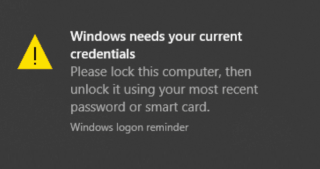























![So deaktivieren Sie Benachrichtigungen in Microsoft Teams [AIO] So deaktivieren Sie Benachrichtigungen in Microsoft Teams [AIO]](https://cloudo3.com/resources8/images31/image-2249-0105182830838.png)





![Bedingte Formatierung basierend auf einer anderen Zelle [Google Tabellen] Bedingte Formatierung basierend auf einer anderen Zelle [Google Tabellen]](https://cloudo3.com/resources3/images10/image-235-1009001311315.jpg)